Wiser by Feller
Cette intégration vous permet d'intégrer des appareils intelligents de Feller dans votre maison intelligente et de les contrôler via le contrôleur nomos.
Configurer la connexion Wiser :
Application Feller-Wiser :
Assurez-vous que l'ensemble de l'installation est propre et bien intégrée et que le projet est entièrement terminé dans votre application Feller.
Activer l'intégration Wiser par Feller :
Cliquez sur le bouton On pour activer l'intégration. ela lancera la recherche d'appareils Wiser disponibles.

Ajouter un appareil WLAN :
Sur la page principale de l'intégration Wiser, vous trouverez le bouton « Ajouter un appareil WLAN ». Cliquez dessus pour commencer le processus.
Entrer l'adresse hôte :
Une fenêtre d'entrée s'affiche, où vous devez indiquer l'adresse IP de l'appareil. Dans cet exemple, l'adresse hôte est 192.168.1.13.
Entrez l'adresse IP correcte de l'appareil Wiser à connecter.
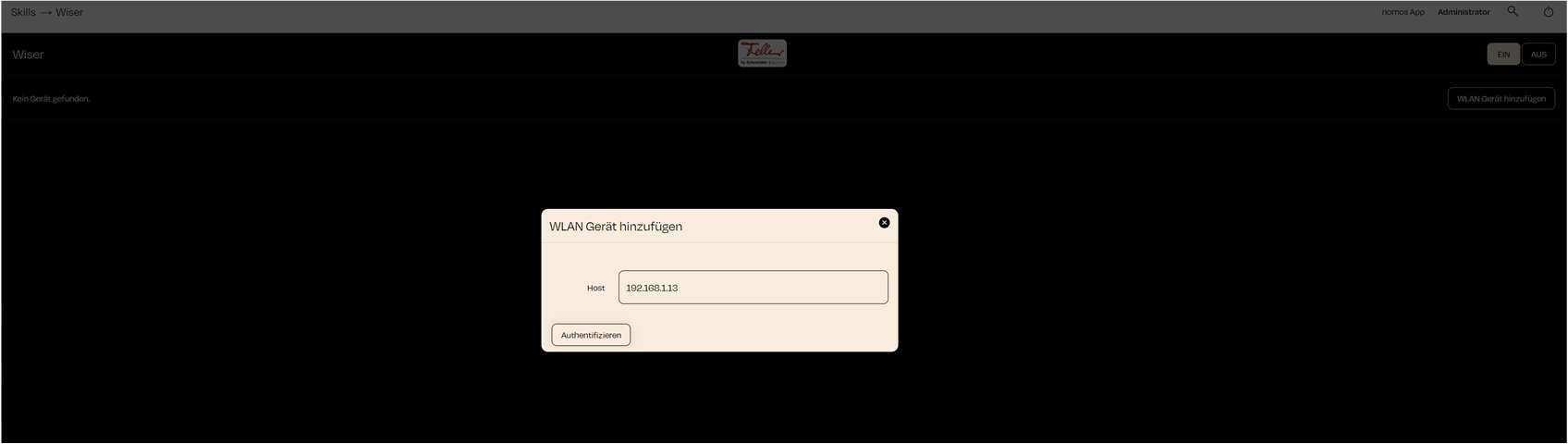
Authentifier :
Une fois que vous avez trouvé l'adresse IP correcte de votre interrupteur WLAN Wiser, cliquez sur « Autoriser » pour initier la connexion. Le contrôleur nomos vérifie l'adresse IP et connecte l'appareil si l'IP est correcte et que l'appareil est accessible.
Après avoir lancé « Autoriser », l'interrupteur WLAN commence à clignoter.
En appuyant une fois sur l'interrupteur WLAN clignotant, vous confirmez l'authentification et le système Wiser se connecte au contrôleur nomos.
Connexion réussie :
Après une authentification réussie, l'appareil apparaît sur la page principale de l'intégration Wiser.

Informations importantes :
Adresse IP correcte : Assurez-vous que l'adresse IP correcte de l'appareil est saisie, que vous pouvez trouver par exemple sur votre routeur.
Authentification : Assurez-vous que l'appareil est sur le réseau WLAN et accessible pour réussir le processus d'authentification.
Assurez-vous que vos appareils Wiser sont correctement installés et connectés au bon WLAN.
Assurez-vous que tous vos appareils Wiser sont d'abord correctement et complètement intégrés dans l'application Feller avant d'effectuer l'intégration dans le contrôleur nomos.
Zuletzt aktualisiert